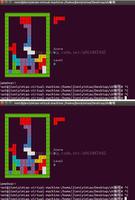如何在Mac的Microsoft Word中禁用自动更正

如果您在Mac上使用Microsoft Word和Microsoft Office,您可能已经注意到Word具有积极的自动更正功能,该功能与常规的MacOS自动更正功能是分开的。
如果您要在Microsoft Word for Mac中关闭自动更正功能,我们将向您展示如何执行此操作。
如何在Mac的Word中关闭自动更正
如果尚未打开Microsoft Word,请打开
下拉Word中的“工具”菜单,然后选择“自动更正”
要禁用Word中的所有自动更正功能,请选中“键入时自动更正拼写和格式”旁边的复选框
关闭Word中的自动更正设置,并照常使用文字处理应用
在禁用自动更正的情况下,您可以自由键入(和键入)任何内容,而无需Word积极地自动更正单词。
当您处于这些Microsoft Word更正设置中时,您可能还希望禁用单词的首字母大写,尽管有些用户可能喜欢该功能。
就像几乎所有设置更改一样,只需返回Word“工具”菜单>“自动更正”并再次选中“键入时自动更正拼写和格式设置”框,即可轻松撤消更改。
对于Microsoft Word而言,它具有与Mac OS中广泛使用的功能不同的自动更正功能,这似乎很奇怪,但实际上并不太常见。
显然,这是针对Mac的,但是此设置也可能与在Microsoft Word for Windows中禁用自动更正相同,甚至在Microsoft Word for iOS中也禁用了自动更正。
以上是 如何在Mac的Microsoft Word中禁用自动更正 的全部内容, 来源链接: utcz.com/wiki/669915.html